本文主要是介绍Sphinx环境配置以及VScode编写Rst文档转html,希望对大家解决编程问题提供一定的参考价值,需要的开发者们随着小编来一起学习吧!
Sphinx环境配置
- 安装python3
- 通过python3安装sphinx
sphinx官方网站:Installing Sphinx — Sphinx documentation
python官方网站:Welcome to Python.org
sphinx主要用于编写 reStructuredText 和 Markdown 格式技术文档,
编写此类技术文档时Sphinx工具可将其转为html、pdf、ePub等格式;更有者托管到GitHub中并导入readthedocs网站。
python安装步骤
- 进入python官网

- 下载安装包

- 打开exe文件 ,勾选配置到系统环境变量并选择自定义安装

- 保持默认Next

- 这里初学者默认安装路径,方便后面用命令安装sphinx
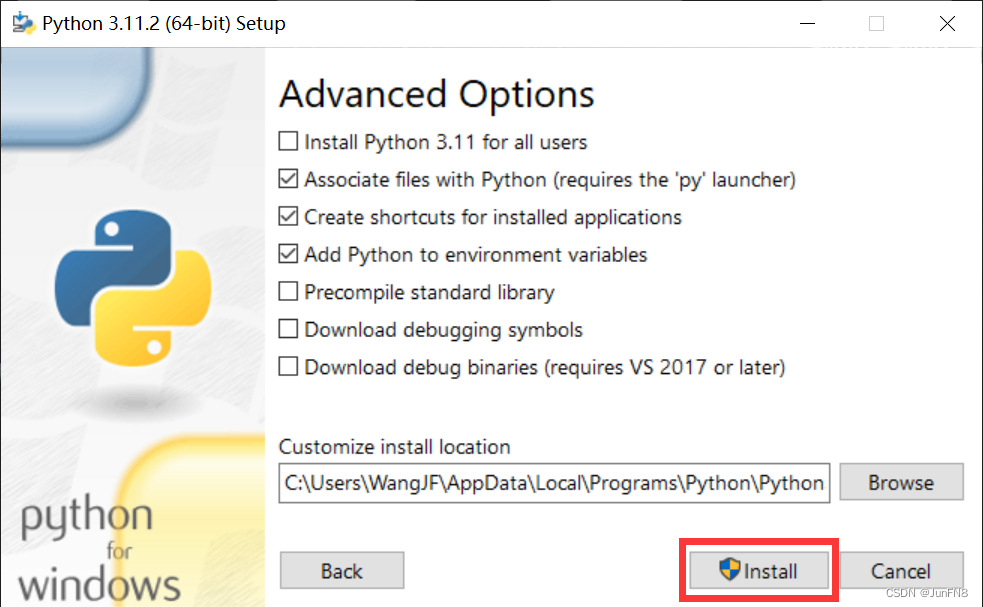
- 安装完成界面
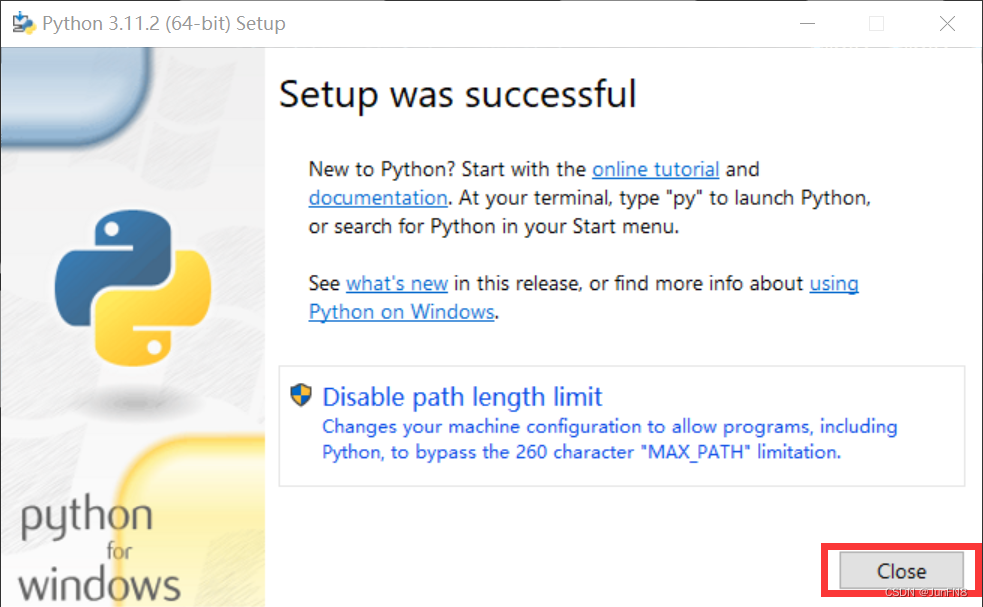
- win+R打开命令窗输入python,确定是否安装成功和安装版本是否为python3

Sphinx安装步骤
- Windows命令窗输入以下命令,安装Sphinx软件包
国内最好用华清源安装,使用-i指定安装源
py -3 -m pip install -i https://pypi.tuna.tsinghua.edu.cn/simple sphinx
安装中可能会出现pip版本过低安装不了Sphinx,需运行命令更新pip再安装Spinx
 Sphinx安装中
Sphinx安装中
- 安装完成,在Windows命令框顺序输入每一行命令创建\demo\test文件夹试运行
mekdir demo //创建demo文件夹
cd demo //打开demo文件夹
mekdir test //创建test子文件夹
cd test //打开test子文件夹- Windows命令框输入以下命令打开Sphinx工具配置基本参数
sphinx-quickstart 这些配置参数都可以在之后的conf.py文件中打开重新更改
这些配置参数都可以在之后的conf.py文件中打开重新更改
- 配置完成后在Windows目录下可以看到生成的基本项目框架文档

build:存放最终生成的文档如html、pdf、ePub
source:存放Rst格式等文件以及图片数据
Makefile:批处理指令,使用make命令时用来构建文档输出
配置完后在source文件中会出现 index.rst 和 conf.py 两个文件;用户可根据需求编写这两个文档达到自己的效果
conf.py : 一个pythom文件,用于存放Sphinx的配置参数
index.rst :文档项目的root目录。多个文件时可用于连接其余文件。
- 编写 conf.py 和 index.rst 文件

Introduction
============
This is the introduction of documentationAPI
===
:doc:'Run API</demo_test>':doc:命令属于寻找目标文件运行

import os
import sys
sys.path.insert(0,os.path.abspath('../..'))- 运行命令 sphinx-build -b html source build 和 make html 生成 .html文件

- 最终在build文件夹中生成.html文件,并可通过网页查看


上图是相当于是通过 Rst 转换 html 的默认框图,内容排版都可自定义
VScode编写Rst格式文件
VScode环境配置
- 下载插件 reStructuredtext 和 RST Preview(可以实时显示效果变化)


- source文件夹中创建 .rst 格式文件使用VScode打开
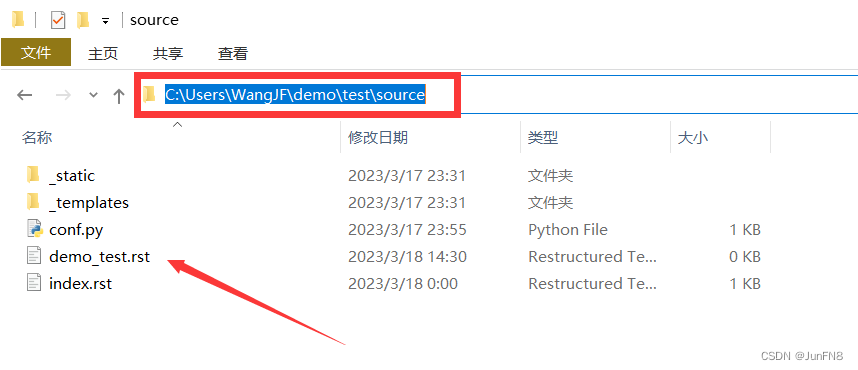
安装完插件后用户可以打开图上这个窗口,进行实时显示当前Rst格式的排版
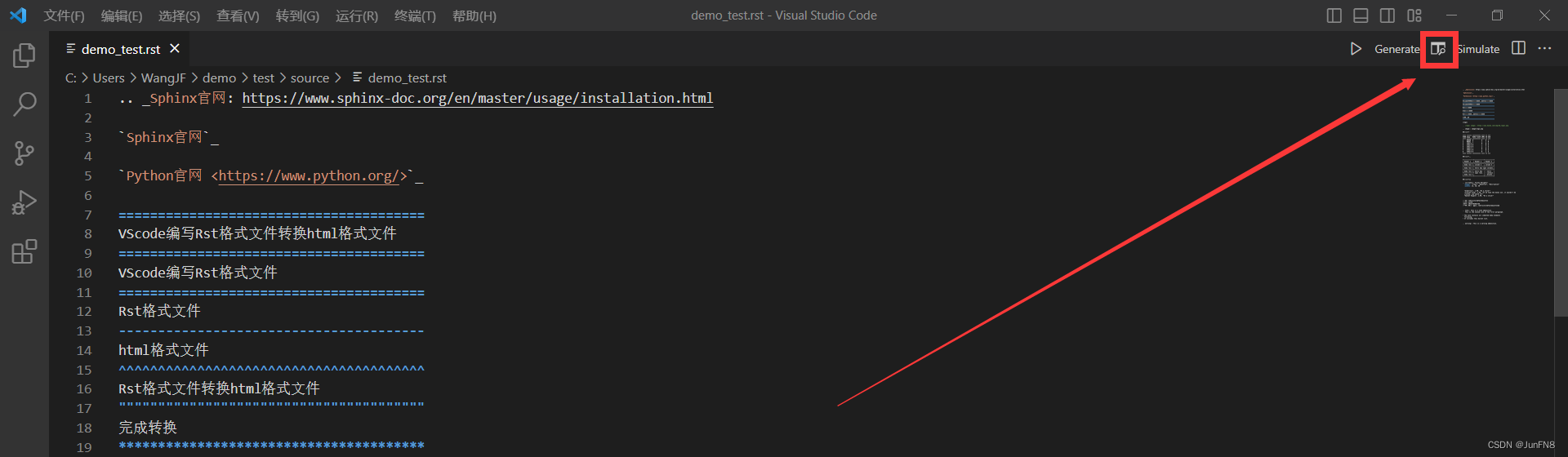
Rst语法格式
其中空格要谨慎使用,其中空格运用得当能产生不一样的效果反之则不符合语法标准报错
- 标题格式

对应显示效果分别是一级标题、二级标题、三级标题、四级标题、五级标题

- 超链接格式

超链接目前使用的有以下两种方式:Sphinx官网是先声明后引用、Python官网是直接引用
- 图片格式

图片目前使用有以下两种方式:bd_logo1.png是引用网址、logo.png是引用当前文件的相对路径
- 表格格式
//表格类型一==== ====== ========== ==== == ===
编号 名称 NAND FLASH eMMC SD USB
==== ====== ========== ==== == ===
1 MODE0 0 0 0 1
2 MODE1 1 1 1 0
3 CFG1-4 1 0 0 X
4 CFG1-5 0 1 0 X
5 CFG1-6 0 1 1 X
6 CFG1-7 1 0 0 X
7 CFG2-3 0 1 0 X
8 CFG2-5 0 0 1 X
==== ====== ========== ==== == ===//表格类型二+------------+------------+-----------+
| Header 1 | Header 2 | Header 3 |
+============+============+===========+
| body row 1 | column 2 | column 3 |
+------------+------------+-----------+
| body row 2 | Cells may span columns.|
+------------+------------+-----------+
| body row 3 | Cells may | - Cells |
+------------+ span rows. | - contain |
| body row 4 | | - blocks. |
+------------+------------+-----------+//表格类型三.. csv-table:: Frozen Delights!:header: "Treat", "Quantity", "Description":widths: 15, 10, 30"Albatross", 2.99, "On a stick!""Crunchy Frog", 1.49, "If we took the bones out, it wouldn't becrunchy, now would it?""Gannet Ripple", 1.99, "On a stick!" 表格目前使用有以下三种方式:
- 标注以及特殊提示符

以下是显示效果
- 代码格式
需要代码每行进行缩进一个空格

显示效果

RST格式文件编写完成后需要重新进入Windows命令窗\demo\test文件下
输入 sphinx-build -b html source build 和 make html 命令生成新的 .html 文件
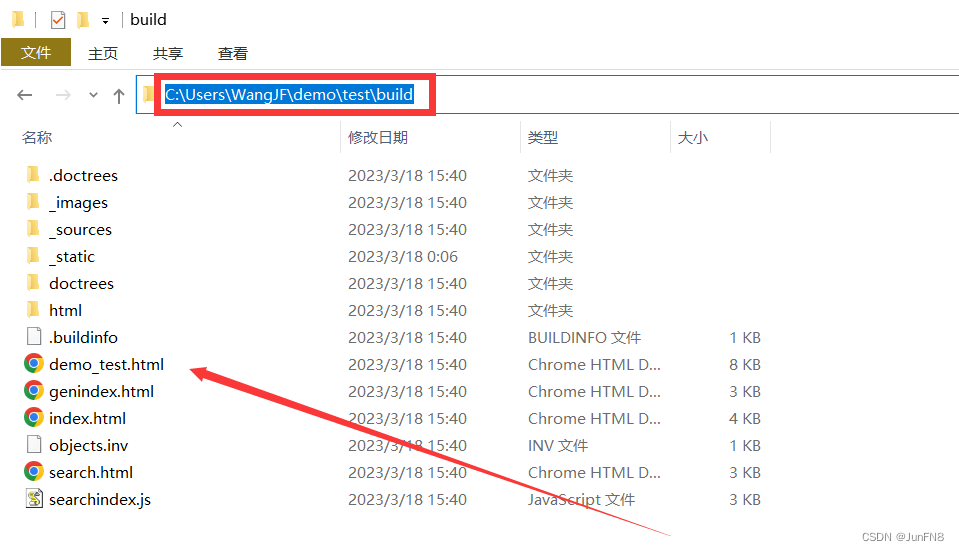
以下是网页中显示效果
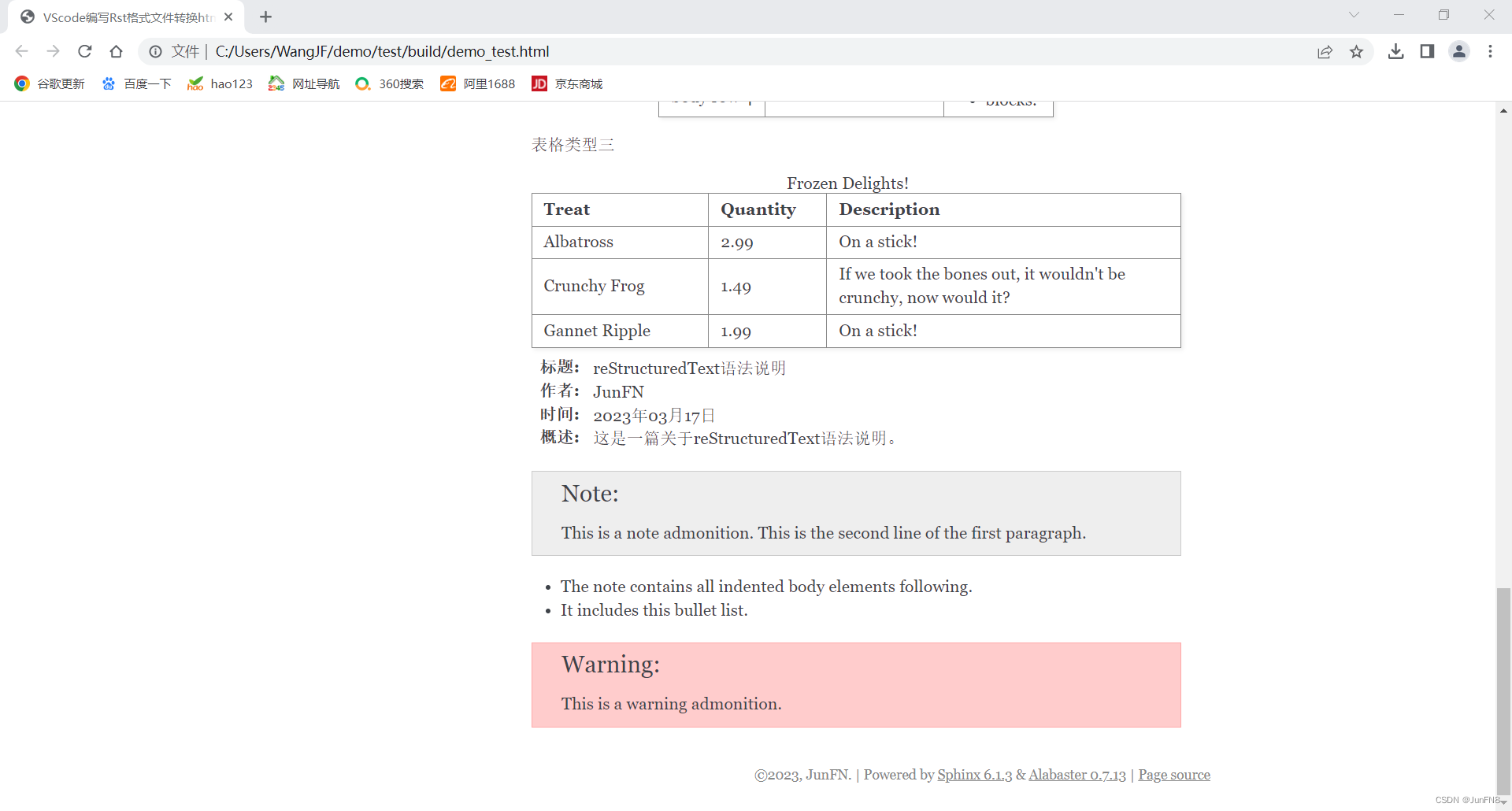
总结
由此本文分享结束
Rst格式还有很多地方需要探究,Spinx工具亦是如此
这篇关于Sphinx环境配置以及VScode编写Rst文档转html的文章就介绍到这儿,希望我们推荐的文章对编程师们有所帮助!





